계정의 도달 범위를 넓히려면 X에서 일관된 게시 일정을 유지하는 것이 필수적입니다. 내 트위터 게시물은 팔로워의 타임라인과 내 콘텐츠에 참여하는 사용자의 알고리즘 피드에 정기적으로 표시됩니다. 그러나 X에서 트윗할 시간이나 에너지가 없는 상황이 있을 수 있습니다. 예를 들어, 휴가를 떠나거나 소셜 미디어를 쉬고 있는 중입니다. 또는 해야 할 일이 너무 많아서 X에 에너지를 집중하기 어려운 경우 트위터의 예약 트윗 기능을 사용하면 상황에 관계없이 항상 게시 계획을 고수할 수 있습니다. 특히 다른 시간대에 있을 때 예약된 콘텐츠를 자동으로 게시할 수 있는 훌륭한 기능입니다.
이 글에서는 이 기능을 사용하는 방법을 알려주므로 타겟 오디언스의 참여를 유지하는 데 걱정할 필요가 없습니다. 트위터에서 예약 트윗을 올릴 날짜를 선택하는 것만 신경 쓰면 됩니다. 지금 바로 소셜 미디어의 힘을 활용하여 트위터 마케팅으로 성공하세요! 트위터 예약 도구만 있으면 모바일에서 바로 트윗을 예약할 수 있습니다!
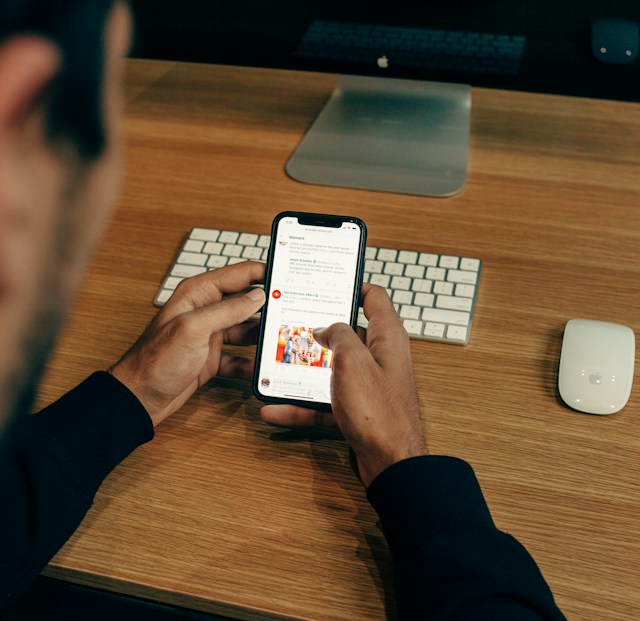
목차
트위터의 예약 게시물 기능이란 무엇인가요?
X에서 글을 작성할 때 즉시 트윗할 필요는 없습니다. 대신 나중에 날짜를 선택하면 트위터에서 해당 달력 날짜에 자동으로 게시할 수 있습니다. 이것이 바로 예약 게시물 기능입니다. 이 소셜 미디어 대기업은 2013년에 트위터 광고 제품을 사용하는 사람들을 위한 새로운 도구로 이 기능을 추가했습니다.
데스크톱 브라우저에서 트윗을 예약하는 방법은 무엇인가요?
개인 콘텐츠 크리에이터든 브랜드든 누구나 X의 트윗 예약 유틸리티를 유용하게 사용할 수 있습니다. 현재 콘텐츠를 나중에 게시하는 방법에는 두 가지가 있습니다. 다음은 데스크톱 브라우저에서 트윗을 예약하는 방법을 설명하는 가이드입니다:
1. X 광고 계정에서 게시물 예약하기
트윗을 예약하는 원래의 방법은 X 광고 계정을 사용하는 것입니다. 그러나 이 옵션은 프로필에 결제 수단을 추가한 후에만 표시됩니다. 이 기능을 사용하여 일반 트윗이나 프로모션 게시물을 예약할 수 있습니다. 최적의 시간을 선택하기만 하면 됩니다.
트위터 광고 계정을 사용하여 트윗을 예약하는 방법은 다음과 같습니다:
- 데스크톱 브라우저에서 www.ads.twitter.com 을 방문합니다. 또는 빠른 탐색 패널에서 더 보기를 마우스 왼쪽 버튼으로 클릭하고 전문 도구를 선택한 다음 광고를 선택합니다.
- 처음 사용하는 경우 새 캠페인을 만들어야 합니다. X의 안내에 따라 결제 방법을 설정합니다. 세금 정보를 제공한 후에만 결제 옵션을 선택할 수 있습니다. 모든 설정을 마친 후에는 이 캠페인을 삭제하여 X에서 청구하지 않도록 합니다.
- 상단 탐색 모음에서 크리에이티브를 왼쪽 클릭하고 드롭다운 메뉴에서 게시물을 선택합니다.
- 화면 오른쪽 상단에 있는 새 트윗 버튼을 클릭합니다.
- 작성기에서 모든 입력란에 트윗에 대한 적절한 정보를 입력합니다.
- 화면 오른쪽에 있는 글쓰기 버튼 옆의 아래쪽 화살표를 왼쪽 클릭합니다.
- 예약을 선택하면 게시 옆에 새 버튼이 나타납니다. 트윗을 게시할 날짜와 시간이 표시됩니다.
- 날짜 및 시간 버튼을 마우스 왼쪽 버튼으로 클릭하면 캘린더가 표시됩니다. 여기에서 게시물을 게시할 시기를 사용자 지정할 수 있습니다.
- 예약 버튼을 선택하여 트윗을 퍼블리싱 파이프라인으로 푸시합니다.
트윗은 지정된 달력 날짜와 시간에 내 X 계정에서 게시됩니다.
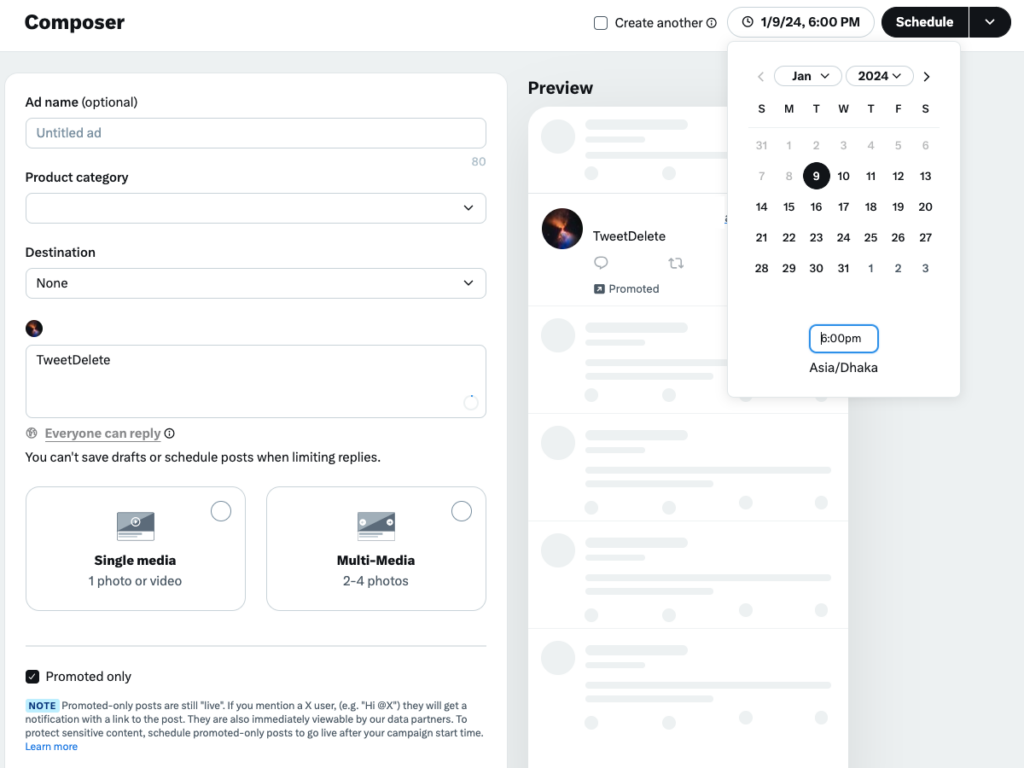
2. X의 기본 트윗 작성기에서 게시물 예약 기능 사용하기
X에 결제 정보를 제공하지 않으려는 경우에도 예약 게시 기능을 사용할 수 있습니다. 이 유틸리티는 X의 트윗 또는 게시물 작성 상자에서 사용할 수 있습니다. 다음 트윗에 이 기능을 사용하는 방법을 알아보려면 아래 지침을 따르세요:
- 트윗 작성기가 피드 상단에 표시되어 다음 글을 작성하는 데 도움을 줍니다. 또는 빠른 탐색 패널에서 게시하기 버튼을 클릭할 수도 있습니다.
- 트윗을 작성하고 필요한 경우 미디어 파일을 첨부합니다.
- 캘린더 아이콘(시계가 있는 아이콘)을 왼쪽 클릭합니다. 이것이 일정 게시 버튼입니다.
- 예약 게시 메뉴가 팝업으로 표시됩니다. 여기에서 내 프로필에서 트윗이 언제 게시될지 관리할 수 있습니다.
- 팝업 화면의 오른쪽 상단에 있는 확인을 마우스 왼쪽 버튼으로 클릭합니다. 그러면 이전 화면, 즉 트윗 작성 상자로 돌아갑니다.
- 글의 콘텐츠를 검토한 후 예약 버튼을 왼쪽 클릭합니다.
이 단계를 모두 수행하면 X에서 지정된 날짜와 시간에 글을 게시합니다.
데스크톱 브라우저에서 예약된 모든 게시물을 아래 강조 표시된 대로 볼 수 있습니다:
- 트윗 작성하기 상자에서 게시 예약 버튼을 왼쪽 클릭합니다.
- 팝업에서 예약된 글 버튼을 선택합니다. 이 버튼은 팝업 화면 하단에 있습니다.
- 예약됨 탭에 향후 작성할 모든 글의 목록이 표시됩니다.
수정 버튼을 마우스 왼쪽 버튼으로 클릭하고 트윗 옆의 확인란을 선택한 다음 삭제를 선택할 수 있습니다.
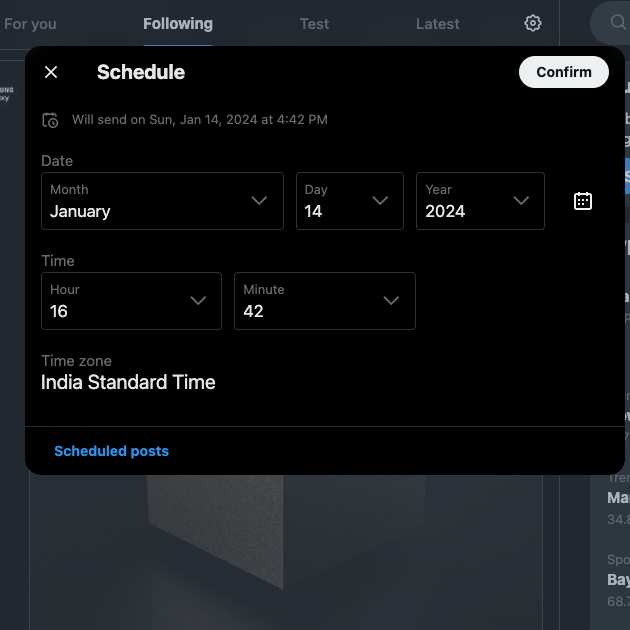
X의 공식 모바일 앱에서 트윗을 예약할 수 있나요?
데스크톱 브라우저에 액세스할 수 없는 경우 어떻게 하나요? Android 또는 iOS용 X에서 트윗을 예약할 수 있나요? 2024년 1월 현재, 이 소셜 미디어 플랫폼은 공식 모바일 앱에서 이 기능을 제공하지 않습니다.
나중에 모바일에 트윗을 게시하려면 어떻게 해야 하나요? 가장 쉬운 해결 방법은 모바일 브라우저를 사용하는 것입니다. 특정 게시물이 게시되는 시기를 자동화하려면 다음과 같이 하세요:
- 모바일 브라우저에서 X 또는 트위터 계정에 로그인합니다.
- 홈페이지에서 퀼과 더하기 기호가 있는 버튼을 탭합니다. 이 버튼은 화면 오른쪽 하단에 있으며 글쓰기 후 작성 상자가 열립니다.
- 트윗 콘텐츠를 작성하고 미디어 파일을 첨부합니다.
- 시계가 있는 달력 아이콘이 있는 게시글 예약 버튼을 탭합니다.
- 트윗을 예약할 날짜와 시간을 선택하고 확인을 선택합니다.
- 게시물을 검토하고 예약 버튼을 탭합니다.
X가 지정된 날짜에 내 계정에서 글을 게시합니다.

어떤 트윗 스케줄러를 사용해야 하나요?
이전 가이드를 따르다 보면 한 번에 하나의 게시물만 예약할 수 있다는 한 가지 단점을 발견할 수 있습니다. 게시할 트윗이 몇 개만 있는 경우에는 문제가 되지 않습니다. X용 콘텐츠 캘린더가 있고 이를 계속 사용하고 싶다면 어떻게 해야 할까요? 모든 게시물에 대해 이전 가이드를 따르는 것이 번거로울 수 있습니다.
트윗 스케줄러 기능이 있는 소셜 미디어 관리 도구를 사용하여 X에서 게시물을 대량으로 예약하세요. SocialPilot, Buffer 또는 Hootsuite가 훌륭한 옵션입니다. 이러한 도구는 다양한 기능을 제공하여 콘텐츠 캘린더 계획을 현실화할 수 있도록 도와줍니다.
이러한 도구를 사용하려면 트윗을 대량 예약하기 위한 모든 게시물의 .csv 파일이 필요합니다. 이 파일에는 소셜 미디어 콘텐츠, 게시 날짜 및 미디어 URL과 같은 관련 정보가 포함되어야 합니다.
X용 타사 글 스케줄러를 사용하면 얻을 수 있는 또 다른 이점은 트위터 또는 X 스레드도 지원한다는 점입니다. 아시다시피 스레드는 이 소셜 미디어 플랫폼에서 일련의 게시물을 말합니다. 스케줄러를 사용하면 트위터 스레드를 게시할 수 있습니다.
Buffer는 무료 요금제로 제공되며, 이 요금제에는 사용할 수 있는 기능에 몇 가지 제한이 있습니다. 하지만 게시물을 예약할 수 있습니다.
Hootsuite와 SocialPilot의 경우 무료 티어는 없습니다. 하지만 평가판 기간을 신청하면 다양한 기능을 테스트할 수 있습니다.

게시물을 예약할 수 있는 미래 날짜에 제한이 있나요?
예, X는 트윗을 예약할 수 있는 기간을 미래로 제한합니다. 이 거대 소셜 미디어에서는 현재 날짜로부터 18개월 이상 예약할 수 없습니다. 이는 글 작성 후 입력란에서 예약 기능을 사용하는 경우에 해당합니다.
그러나 X 광고에서는 그렇지 않습니다. 현재 트위터 게시물은 최대 14년 후까지 예약할 수 있습니다.

트윗삭제 기능으로 수백, 수천 개의 예약 트윗 삭제하기
다음에 휴가를 떠날 때는 콘텐츠 캘린더의 게시글 예약 기능으로 일정을 관리하세요. 이 기능은 소셜 미디어 담당자가 휴가 중일 때도 유용합니다. 또한 이 기능을 사용하면 일정 수준의 일관성과 품질을 유지하기가 더 쉬워집니다.
트위터 예약 게시 기능을 사용할 때는 트윗이 언제 게시되는지 계속 주시하세요. 왜 그럴까요? 몇 달 전에 준비한 트윗이 최근의 상황으로 인해 불쾌감을 줄 수 있습니다. 주의하지 않으면 내 프로필에 대한 사람들의 인식이 바뀔 수 있습니다. 결과적으로 팔로워 수를 늘리기가 더 어려워집니다.
X를 사용하면 오래된 게시물을 찾거나 여러 개의 트윗을 빠르게 삭제하기가 쉽지 않습니다. 다행히도 트윗삭제 기능이 있으면 이러한 게시물을 수동으로 삭제하는 데 몇 시간을 소비할 필요가 없습니다. 게시물 대량 삭제 기능을 사용하면 수백 개의 예약 트윗을 대상으로 삭제할 수 있습니다.










